
Phần mềm xử lý ảnh chuyên nghiệp Lightroom hiện tại giống hệt phiên bản trên máy tính và khi làm việc với Apple Pencil thậm chí nó còn có thể kéo chi tiết hơn và retouch nhanh hơn, chính xác hơn. Sức mạnh của vi xử lý M1, M2 cũng rất mạnh, bộ nhớ lưu trữ của máy có thể lên tới 1TB nên có thể đáp ứng được nhu cầu làm việc của anh em chuyên lẫn bán chuyên nghiệp.
Anh em nối máy ảnh vào iPad thông qua cổng USB-C trên iPad và Lightroom trên iPad sẽ nhận ra máy ảnh và sẽ nhìn thấy ảnh từ thẻ nhớ hay từ máy ảnh và cho import thẳng vào Lightroom. Anh em không cần dùng thêm đầu đọc thẻ hay phụ kiện nào khác để giúp làm việc này.
Nếu máy anh em không có cổng USB thì anh em có thể dùng đầu đọc thẻ, hoặc nếu anh em muốn cũng có thể dùng wifi tuy nó hơi chậm chút so với dây và kết nối phức tạp hơn. Nói chung việc import hình từ máy ảnh vào iPad nó cũng không khác gì anh em import hình từ máy ảnh vào máy tính vậy, chỉ khác là anh em sẽ import nó vào thẳng Lightroom thay vì import vào một thư mục nào đó trên máy tính rồi sau đó mới import vào Lightroom. Hình để trong Lightroom thực chất việc quản lý sẽ tiện lợi hơn là quản lý bằng thư mục trên máy tính. Và nếu anh em có dùng dịch vụ cloud của Adobe thì anh em có thể mua dung lượng cloud và nó có thể sync với app Lightroom ở các thiết bị khác mà anh em login tài khoản vào rất tiện lợi.
Import hình từ máy ảnh vào iPad
Anh em nối máy ảnh vào iPad thông qua cổng USB-C trên iPad và Lightroom trên iPad sẽ nhận ra máy ảnh và sẽ nhìn thấy ảnh từ thẻ nhớ hay từ máy ảnh và cho import thẳng vào Lightroom. Anh em không cần dùng thêm đầu đọc thẻ hay phụ kiện nào khác để giúp làm việc này.
Nếu máy anh em không có cổng USB thì anh em có thể dùng đầu đọc thẻ, hoặc nếu anh em muốn cũng có thể dùng wifi tuy nó hơi chậm chút so với dây và kết nối phức tạp hơn. Nói chung việc import hình từ máy ảnh vào iPad nó cũng không khác gì anh em import hình từ máy ảnh vào máy tính vậy, chỉ khác là anh em sẽ import nó vào thẳng Lightroom thay vì import vào một thư mục nào đó trên máy tính rồi sau đó mới import vào Lightroom. Hình để trong Lightroom thực chất việc quản lý sẽ tiện lợi hơn là quản lý bằng thư mục trên máy tính. Và nếu anh em có dùng dịch vụ cloud của Adobe thì anh em có thể mua dung lượng cloud và nó có thể sync với app Lightroom ở các thiết bị khác mà anh em login tài khoản vào rất tiện lợi.
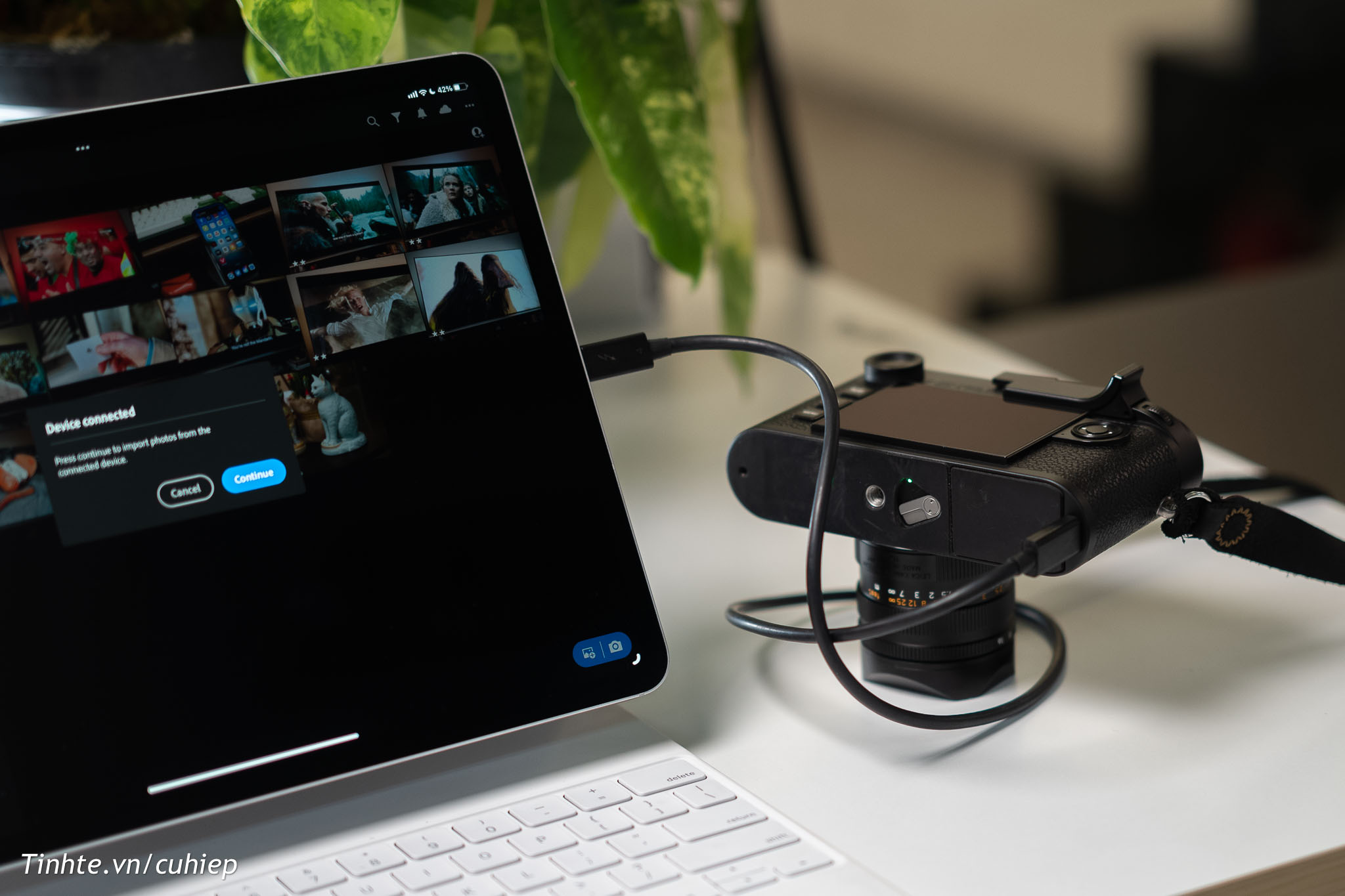
Nối trực tiếp máy ảnh vào iPad, không cần dùng thêm phụ kiện.
Mình mua dịch vụ đám mây của Adobe cho Lightoom và PS và 1TB dung lượng mây. Mình xử lý hình ảnh ở máy tính, iPad hay điện thoại gì thì nó cũng đồng bộ hết.
Như vậy việc import hình vào Lightroom trên iPad có phần nhỉnh hơn so với cách truyền thống trên máy tính. Nhiều lúc chúng ta không quen thay đổi thói quen đã được hình thành từ lâu, tuy nhiên trường hợp này anh em thay đổi được thì chúng ta sẽ có một chiếc máy di động rất tuyệt vời là iPad Pro M1, M2 12"9 thay vì phải vác theo máy tính to và nặng.
Chọn hình trên iPad
Sau khi import hình vào máy thì thao tác tiếp theo của anh em là chọn hình. Lightroom cung cấp đủ công cụ để cho sao, cho cờ, lọc ảnh… mà anh em có thể dùng để chọn ảnh và xử lý ảnh rất dễ dàng. Lightroom trên máy tính cũng tương tự như vậy.
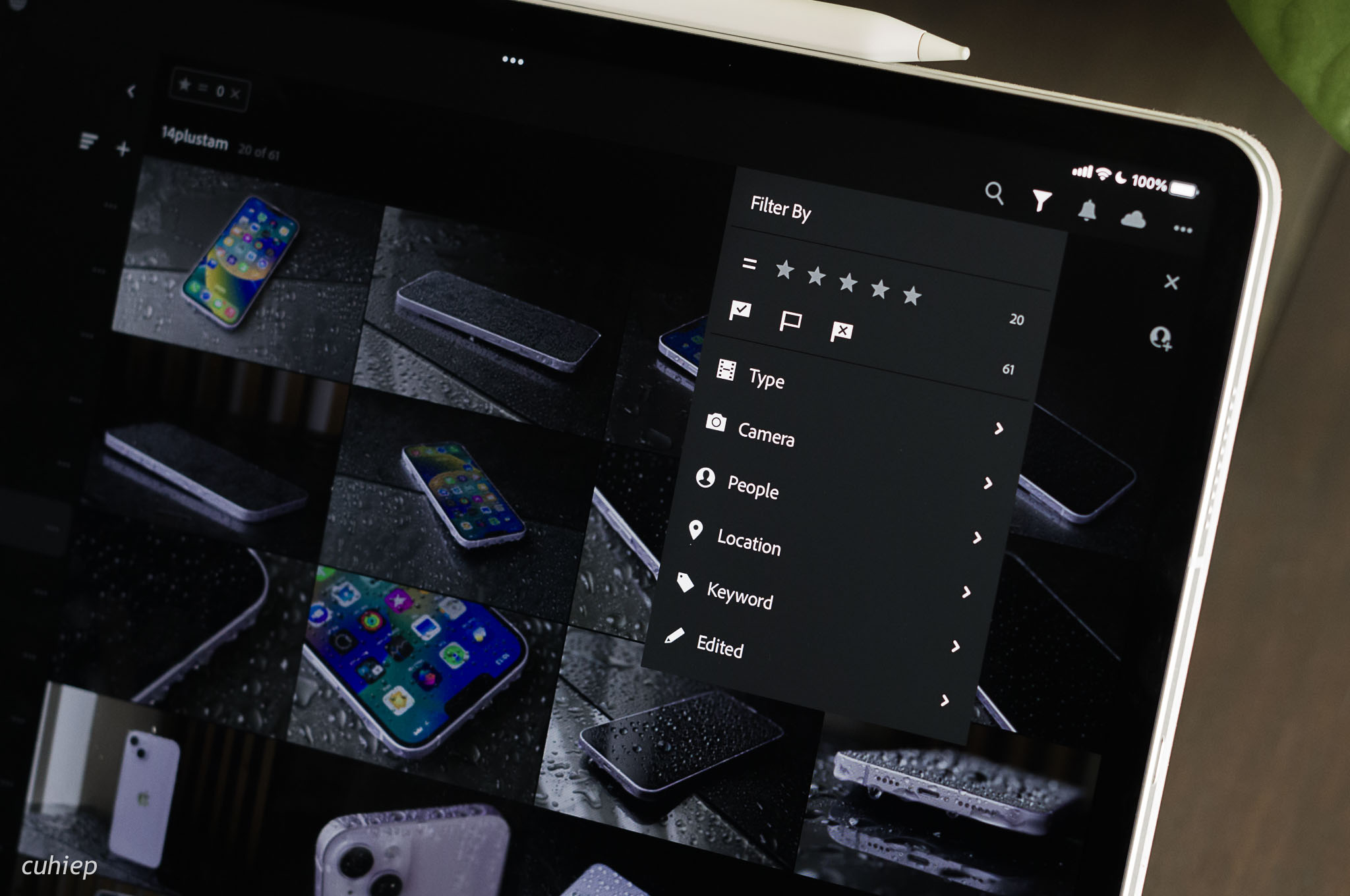
Có nhiều công cụ để chọn hình hơn.
Hiện một số anh em có thể dùng Bridge, một ứng dụng cũng của Adobe có liên kết với Lightroom để chọn hình và nó thống nhất với Lightroom về sau, cờ… Tuy nhiên hiện tại trên máy tính mình cũng không còn dùng Bridge nữa mà chỉ dùng Lightroom. Ngày xưa dùng Bridge để chọn thay cho Lightroom vì lúc đó máy tính thường yếu, Lightroom load hình chậm nên cần, giờ thì Lightroom cũng đã load hình nhanh như Bridge khi xem và chọn hình rồi nên không cần Bridge nữa.
Mộ số anh em khác vẫn còn lựa hình rất truyền thống là dùng cái trình quản lý file trên máy tính để chọn hình và phân loại hình. Cách đó quá lạc hậu rồi và việc preview hình bằng cái quản lý file đó nó cũng không nhanh và tiện như trên Lightroom. Chính vì thói quen này mà khi chuyển qua dùng iPad anh em cũng đòi dùng cái quản lý file để chọn, phân loại hình và lưu hình nên nó không thể diễn ra được vì trình quản lý file trên iPad quá yếu cũng như file quá nặng nên cho dù là máy tính cũng khó khăn trong việc cho anh em xem nhanh hình ảnh, cả file raw được dễ dàng và thoải mái.
Quảng cáo
Trong khi trên Lightroom trên iPad anh em có thể lướt, vuốt cho cờ, zoom để xem chi tiết hình dễ dàng…
Lightroom trên iPad anh em cũng có thể đưa ra các bộ lọc khác như thời gian chụp, máy chụp, cho nhiều sao, cho cờ, không cờ… nói chung tiện lợi hơn việc coi hình và chọn hình bằng trình quản lý file rất nhiều lần.
Xử lý hình bằng Lightroom trên iPad
Anh em dùng Lightroom trên máy tính thì nó giống hệt Lightroom trên iPad. Đó chính là bản Lightroom CC trước đây. Còn bản Lightroom trước đây cho máy tính với giao diện phức tạp hơn thì giờ người ta gọi là Lightroom Classic.
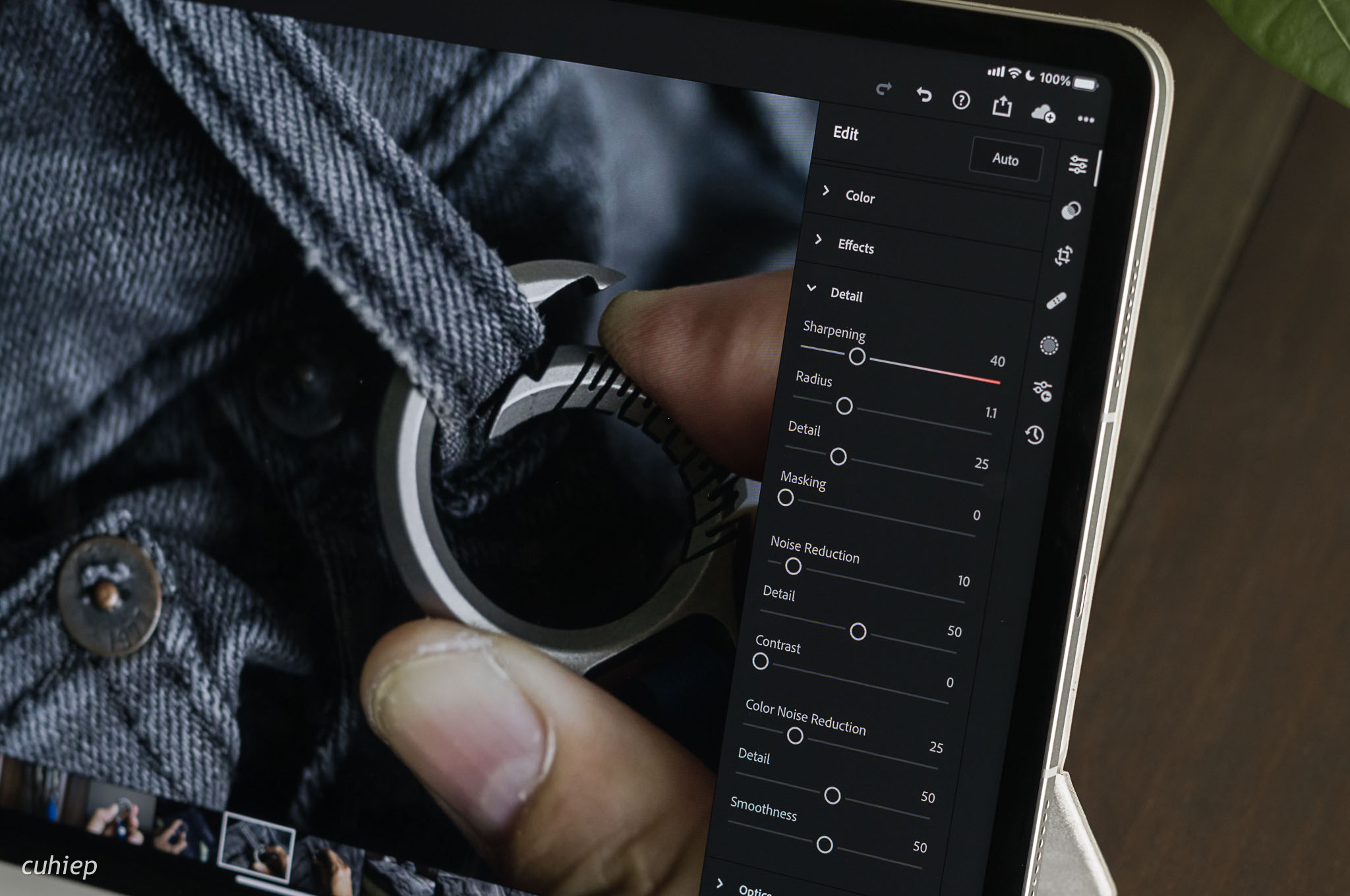
Kéo hình rất nhanh và đơn giản
Như vậy để thống nhất việc chỉnh ảnh trên máy tính, iPad và kể cả điện thoại thì anh em chỉ cần chuyển sang dùng bản Lightroom là xong, đừng dùng Lightroom Classic nữa. Mình đã chuyển qua từ lâu nên việc mình dùng iPad để chỉnh sửa ảnh bằng Lightroom nó cũng giống như dùng máy tính chỉnh sửa ảnh vậy. Hệ thống menu nó giống nhau.
Quảng cáo
Giống như việc xem và chọn hình vậy, Lightroom sẽ cho anh em chỉnh hình trên một bản preview nhẹ nên anh em chỉnh hình và sửa hình trên iPad diễn ra rất nhẹ nhàng và đơn giản, không phải load nguyên cái ảnh full như ngày xưa.
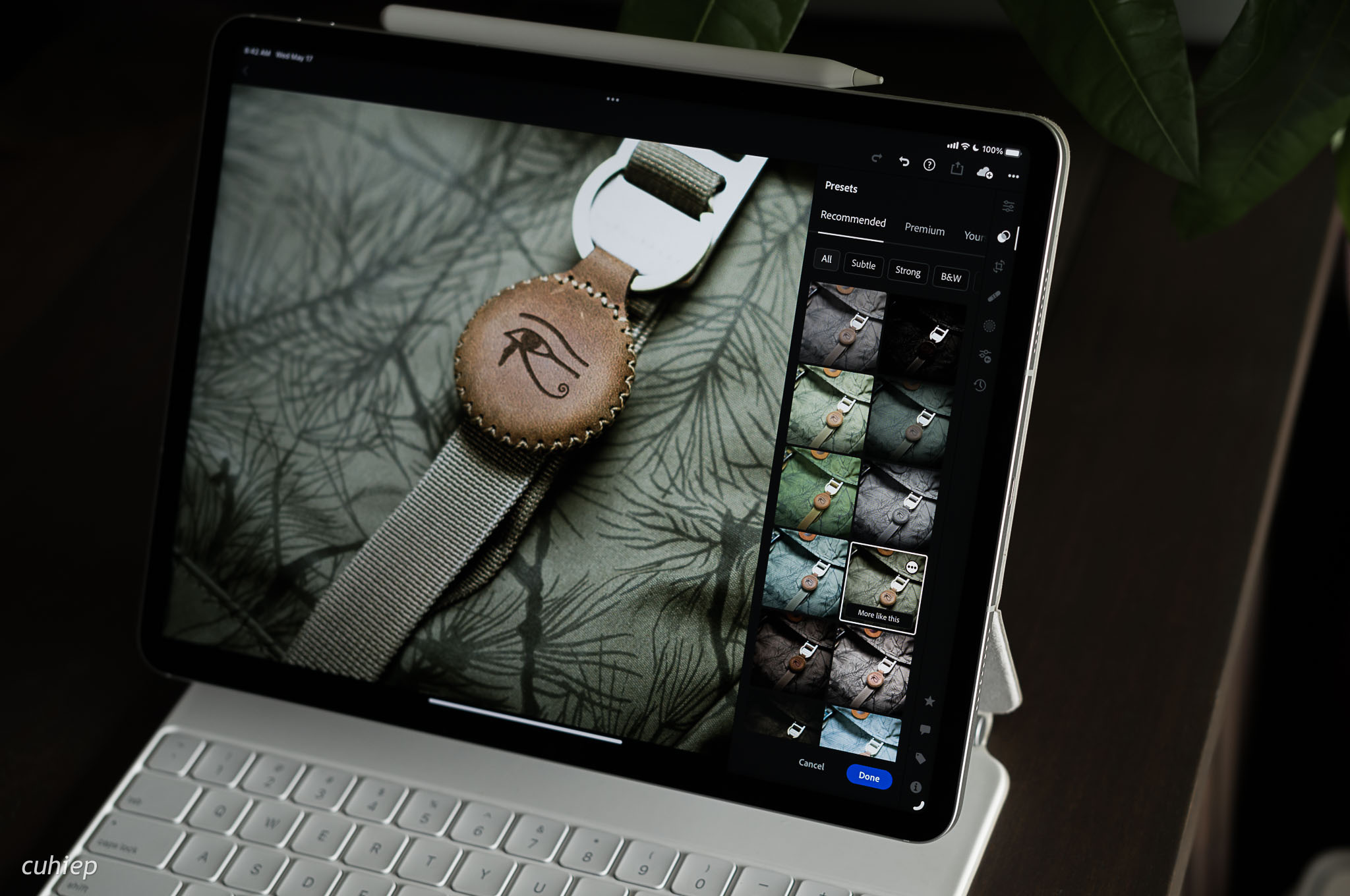
Các bộ preset trên Lightroom trên iPad cũng giống trên máy tính. Anh em dùng bản Lightroom trả phí thì mấy cái preset này sẽ được tự động gợi ý.
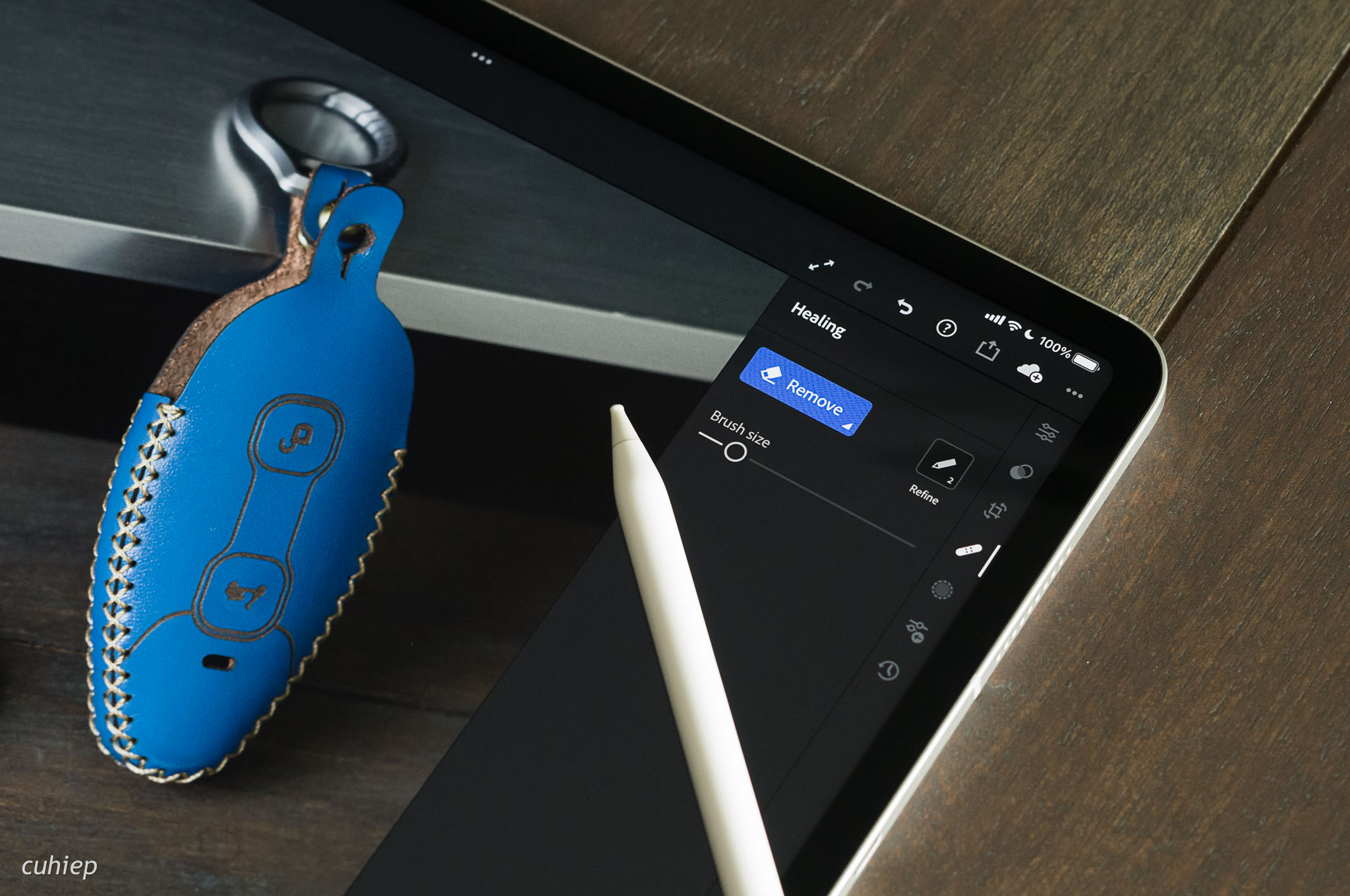
Retouch, nặn mụn, nhặt bụi bằng Apple Pencil rất dễ dàng.
Xuất hình trên iPad
Menu xuất ảnh ở app Lightroom trên iPad cũng giống như trên máy tính. Anh em có thể xuất ảnh gốc, ảnh full độ phân giải mà jpg, ảnh theo kích thước, đổi tên ảnh, đóng dấu… có thể xuất hình thẳng ra App Photos trên iPad hoặc vào ứng dụng File hay dịch vụ đám mây nào đó.
Khi xuất hình thì máy sẽ áp các chỉnh sửa của anh em lên trên hình gốc và nó sẽ tốn thời gian để xử lý. Mình dùng các máy có độ phân giải rất cao như Leica m11 60MP, GFX 100S 100MP, chụp file RAW và thấy iPad Pro M1 và M2 vẫn có thể thoải mái cân được.

Nhẹ nhàng, đơn giản nhưng rất mạnh mẽ.

Dễ dàng trao đổi với người khác hoặc cho khách hàng xem ảnh.

Ngồi đâu cũng làm được.
Vì sao không nên dùng trình quản lý file để xem hay chọn hình
Khi xem hình bằng trình quảy lý file trên macOS hay Windows, Android, iOS… mình để ý thấy máy thường phải tốn nhiều thời gian, cấu hình để tải mở hình cho anh em xem. Khi anh em càng xem nhiều hình thì máy sẽ càng chậm. Rồi về sau máy hình độ phân giải cao hơn, file càng nặng hay anh em chụp raw lại càng nặng hơn…
Anh em cứ nhấn qua hay thao tác nhanh quá một hồi là máy hết bộ nhớ hay đầy dần bộ nhớ (RAM) thì bắt đầu chậm lại và lag. Trên máy tính, máy tính rất mạnh thì việc xem hình hàng loạt đã khó khăn rồi nên khi anh em dùng trình quản lý file trên các hệ điều hành di động (iOS, iPadOS, Android…) thì mọi việc lại khó khăn hơn vì trình quản lý file bị giới hạn, RAM cũng giới hạn…
Khi dùng trình quản lý file để chọn hình thì thường anh em chỉ có thể có hai lựa chọn là giữ hình và bỏ hình. Trong khi anh em dùng Lightroom hay Bridge để chọn hình thì anh em có nhiều lựa chọn hơn, anh em có thể cho sao từ 1 tới 5 hay anh em có thể đánh cờ cho nó và anh em cũng có thể xoá nó… Và khi cần đổi ý thì anh em cũng rất dễ dàng có thể đổi lại số sao, đánh cờ hay khôi phục file đã xoá. Phần này trình quản lý file làm kém hơn nhiều.
Cho nên anh em dùng Bridge hay dùng chính Lightroom để chọn ảnh thì sẽ tiện lợi hơn nhiều, nhanh hơn nhiều.
==***==
==***==
Nơi hội tụ Tinh Hoa Tri Thức - Khơi nguồn Sáng tạo
Để tham gia khóa học công nghệ truy cập link: http://thuvien.hocviendaotao.com
Mọi hỗ trợ về công nghệ email: dinhanhtuan68@gmail.com
---
Khóa học Hacker và Marketing từ A-Z trên ZALO!
Khóa học Hacker và Marketing từ A-Z trên Facebook!
Bảo mật và tấn công Website - Hacker mũ trắng
KHÓA HỌC LẬP TRÌNH PYTHON TỪ CƠ BẢN ĐẾN CHUYÊN NGHIỆP
Khóa học Lập trình Visual Foxpro 9 - Dành cho nhà quản lý và kế toán
Khóa học hướng dẫn về Moodle chuyên nghiệp và hay Xây dựng hệ thống đào tạo trực tuyến chuyên nghiệp tốt nhất hiện nay. 
Khóa học AutoIt dành cho dân IT và Marketing chuyên nghiệp
Khoá học Word từ cơ bản tới nâng cao, học nhanh, hiểu sâu
Khóa học hướng dẫn sử dụng Powerpoint từ đơn giản đến phức tạp HIỆU QUẢ Khóa học Thiết kế, quản lý dữ liệu dự án chuyên nghiệp cho doanh nghiệp bằng Bizagi Khóa học Phân tích dữ liệu sử dụng Power Query trong Excel
Khóa học Lập trình WEB bằng PHP từ cơ bản đến nâng cao
Khóa học "Thiết kế bài giảng điện tử", Video, hoạt hình kiếm tiền Youtube bằng phần mềm Camtasia Studio Khóa học HƯỚNG DẪN THIẾT KẾ VIDEO CLIP CHO DÂN MARKETING CHUYÊN NGHIỆP HƯỚNG DẪN THIẾT KẾ QUẢNG CÁO VÀ ĐỒ HỌA CHUYÊN NGHIỆP VỚI CANVA Hãy tham gia khóa học để trở thành người chuyên nghiệp. Tuyệt HAY!😲👍
GOOGLE SPREADSHEETS phê không tưởng Hãy tham gia khóa học để biết mọi thứ
Khóa học sử dụng Adobe Presenter-Tạo bài giảng điện tử
Để thành thạo Wordpress bạn hãy tham gia khóa học Khóa học sử dụng Edmodo để dạy và học hiện đại để thành công ==***== Bảo hiểm nhân thọ - Bảo vệ người trụ cột Cập nhật công nghệ từ Youtube tại link: congnghe.hocviendaotao.com
Tham gia nhóm Facebook
Để tham gia khóa học công nghệ truy cập link: http://thuvien.hocviendaotao.com
Mọi hỗ trợ về công nghệ email: dinhanhtuan68@gmail.com
Bảo mật và tấn công Website - Hacker mũ trắng
KHÓA HỌC LẬP TRÌNH PYTHON TỪ CƠ BẢN ĐẾN CHUYÊN NGHIỆP

Khóa học AutoIt dành cho dân IT và Marketing chuyên nghiệp
Khoá học Word từ cơ bản tới nâng cao, học nhanh, hiểu sâu
Khóa học hướng dẫn sử dụng Powerpoint từ đơn giản đến phức tạp HIỆU QUẢ
Khóa học Thiết kế, quản lý dữ liệu dự án chuyên nghiệp cho doanh nghiệp bằng Bizagi
Khóa học Phân tích dữ liệu sử dụng Power Query trong Excel
Khóa học Lập trình WEB bằng PHP từ cơ bản đến nâng cao
kiếm tiền Youtube bằng phần mềm Camtasia Studio
Khóa học HƯỚNG DẪN THIẾT KẾ VIDEO CLIP CHO DÂN MARKETING CHUYÊN NGHIỆP
HƯỚNG DẪN THIẾT KẾ QUẢNG CÁO VÀ ĐỒ HỌA CHUYÊN NGHIỆP VỚI CANVA
Hãy tham gia khóa học để trở thành người chuyên nghiệp. Tuyệt HAY!😲👍
GOOGLE SPREADSHEETS phê không tưởng
Hãy tham gia khóa học để biết mọi thứ
Khóa học sử dụng Adobe Presenter-Tạo bài giảng điện tử
Để thành thạo Wordpress bạn hãy tham gia khóa học
Khóa học sử dụng Edmodo để dạy và học hiện đại để thành công
==***==
Bảo hiểm nhân thọ - Bảo vệ người trụ cột
Tham gia nhóm Facebook
Để tham gia khóa học công nghệ truy cập link: http://thuvien.hocviendaotao.com
Mọi hỗ trợ về công nghệ email: dinhanhtuan68@gmail.com
Nguồn: Tinh Tế
Topics: Công nghệ mới
















































